¿iPhone 13 atascado en la pantalla blanca? ¡Aquí hay arreglos reales!
¿Tu experiencia con el iPhone se está volviendo amarga debido a que tu nuevo iPhone 13 está atascado en la pantalla blanca? El iPhone 13 es el mejor iPhone de Apple hasta el momento, pero como todo, la tecnología nunca es perfecta y pueden surgir problemas. Si su iPhone 13 está atascado en la pantalla blanca, esto es lo que podría ser y cómo solucionar el problema de la pantalla blanca en su nuevo iPhone 13.
Parte I: ¿Qué causa el problema de la pantalla blanca de la muerte en el iPhone 13?
Si su iPhone está atascado en una pantalla blanca, esto generalmente indica un problema con el conjunto de chips de gráficos, la pantalla y sus conexiones si estamos hablando de hardware. Ahora, Apple es conocida por su legendaria calidad de hardware y, por lo tanto, el 99% de las veces, esto suele ser algo relacionado con el software y, cuando se trata de software, se puede solucionar mucho más fácilmente que si se tratara de un problema de hardware. Para resumir:
1: un problema de hardware puede causar la pantalla blanca de la muerte en el iPhone 13
2: Los intentos de jailbreak pueden causar problemas de muerte en la pantalla blanca del iPhone
3: Las actualizaciones fallidas también pueden causar que el iPhone se atasque en el problema de la pantalla blanca
Una pantalla blanca de la muerte en el iPhone 13 generalmente se puede reparar, y aquí hay formas de arreglar la pantalla blanca de la muerte en el iPhone 13, incluido un tercero para restaurar el firmware en el iPhone y solucionar esos problemas más fácilmente que Apple.
Parte II: Cómo arreglar el problema de la pantalla blanca de la muerte del iPhone 13
Método 1: Zoom de pantalla
Leerá muchos artículos en Internet sobre la verificación de la ampliación de la pantalla para solucionar el problema de la pantalla blanca de la muerte del iPhone 13. Los artículos suponen que algo hizo que su pantalla se ampliara a un nivel en el que todo lo que ve es blanco. Este artículo no sugerirá verificar la ampliación de su pantalla, ya que se supone que ya ha presionado los tres botones en el iPhone en un intento de solucionarlo. Un iPhone 13 con aumento de pantalla aún respondería al botón lateral y se bloquearía cuando lo presionaras, lo que te indicaría que el teléfono no está muerto. No obstante, si encuentra que su iPhone respondió al botón lateral, esto significa que no es la pantalla blanca de la muerte en el iPhone 13, es solo un aumento jugando con usted. Aquí está cómo solucionarlo:
Paso 1: toque dos veces la pantalla de su iPhone con 3 dedos para cambiar el zoom en el iPhone 13 hasta que sea normal.
Cuando haya terminado, ahora puede ver si desea desactivar el zoom de pantalla aquí:
Paso 1: Ve a Ajustes > Accesibilidad y toca Zoom
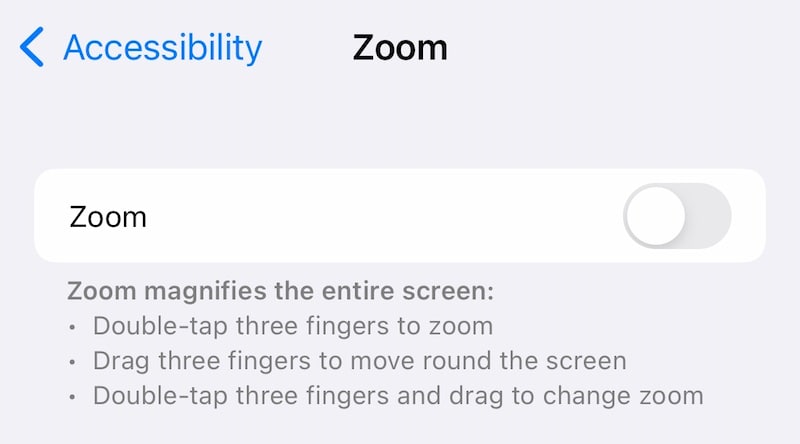
Paso 2: deshabilite el zoom de pantalla.
Método 2: restablecimiento completo
En caso de que su iPhone no respondiera al botón lateral, esto significa que de hecho es una pantalla blanca de la muerte en el iPhone 13, y la siguiente opción para probar es un restablecimiento completo. Un restablecimiento completo, o a veces un reinicio forzado, como también se le llama, conecta energía al dispositivo en los terminales de la batería para permitir un nuevo comienzo. A menudo, esto ayuda a muchos problemas en los que incluso un reinicio no puede. Aquí se explica cómo forzar el reinicio del iPhone 13 atascado en la pantalla blanca de la muerte.
Paso 1: presione la tecla Subir volumen en el lado izquierdo del iPhone.
Paso 2: Presione la tecla para bajar el volumen.
Paso 3: presione el botón lateral en el lado derecho del iPhone y manténgalo presionado hasta que el teléfono se reinicie y aparezca el logotipo de Apple, eliminando el problema de muerte de la pantalla blanca del iPhone 13.
Método 3: Usar DrFoneTool – Reparación del sistema (iOS) para reparar la pantalla blanca de la muerte del iPhone 13

DrFoneTool – Reparación del sistema
Repare los errores del sistema iOS para reparar la pantalla blanca de la muerte del iPhone 13 sin pérdida de datos.
- Solo arregla tu iOS a la normalidad, sin pérdida de datos.
- Solucionar varios problemas del sistema iOS atascado en modo de recuperación, logo blanco de Apple, pantalla en negro, bucle al inicio, etc.
- Rebaje iOS sin iTunes en absoluto.
- Funciona para todos los modelos de iPhone, iPad y iPod touch.
- Totalmente compatible con la última versión de iOS.

Paso 1: Obtenga DrFoneTool aquí:
Paso 2: conecta el iPhone a la computadora e inicia DrFoneTool:

Paso 3: elija el módulo Reparación del sistema.

Paso 4: el modo estándar soluciona problemas como el problema de la pantalla blanca en el iPhone 13 sin eliminar los datos del dispositivo. Elija primero el modo estándar.
Paso 5: Después de que DrFoneTool detecte su dispositivo y la versión de iOS, verifique que las versiones de iPhone e iOS detectadas sean correctas y haga clic en Iniciar:

Paso 6: DrFoneTool comenzará a descargar y verificar el firmware y después de un tiempo, verá esta pantalla:

Haga clic en Reparar ahora para comenzar a restaurar el firmware de iOS en su iPhone y reparar el iPhone 13 atascado en el problema de la pantalla blanca en el iPhone 13.
Método 4: usar iTunes o macOS Finder
Tenga en cuenta que es probable que este método provoque la pérdida de datos. Se le recomienda hacer una copia de seguridad de sus datos y si está buscando una forma rápida de hacer una copia de seguridad de sus datos, puede usar DrFoneTool – Copia de seguridad del teléfono (iOS) módulo que le permite controlar lo que desea respaldar. Aquí se explica cómo usar iTunes o macOS Finder para solucionar el problema de la pantalla blanca del iPhone 13:
Paso 1: conecte su iPhone a su computadora e inicie iTunes (en macOS más antiguos) o Finder
Paso 2: si se detecta su iPhone, se reflejará en iTunes o Finder. El Finder se muestra a continuación, con fines ilustrativos. Haga clic en Restaurar en iTunes/ Finder.

Si tiene ‘Buscar mi’ habilitado, el software le pedirá que lo deshabilite antes de continuar:
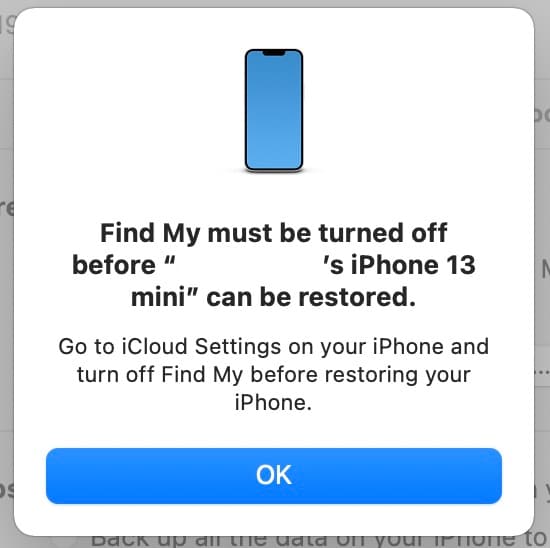
Si este es el caso, deberá intentar ingresar al modo de recuperación de iPhone ya que tiene una pantalla blanca de muerte en su iPhone y no puede usarla. Así es como se ingresa al modo de recuperación en el iPhone:
Paso 1: presione la tecla Subir volumen una vez
Paso 2: presione la tecla para bajar el volumen una vez
Paso 3: mantenga presionado el botón lateral hasta que el iPhone se reconozca en el modo de recuperación:

Ahora puede hacer clic en Actualizar o Restaurar:
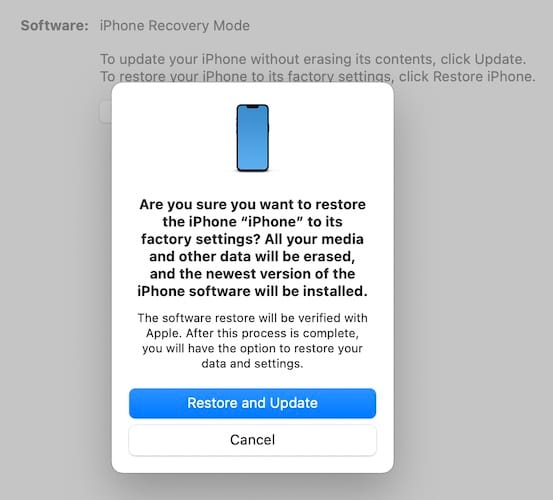
Al hacer clic en Restaurar y actualizar, se eliminarán sus datos y se reinstalará iOS nuevamente.
Parte III: 3 consejos para evitar que el iPhone 13 se atasque en la pantalla blanca
Recién salido de la pantalla blanca de la muerte en el iPhone 13, es posible que se pregunte qué podría hacer para evitar volver a caer en el mismo espacio frustrante. Estos son algunos consejos para evitar que su iPhone se atasque en la pantalla blanca o, en general, se atasque en cualquier lugar.
Consejo 1: manténgalo en stock
Su iPhone fue diseñado en torno a iOS, y aunque el jailbreak es tan tentador como siempre por las funciones geniales que puede agregar a su experiencia con el iPhone, todos esos hacks afectan la estabilidad del sistema. Puede o no notar estas cosas. Bloqueo ocasional aquí y allá, la interfaz de usuario tarda más en responder. Lo que sucede en segundo plano es que el sistema está lidiando con el jailbreak, se están produciendo conflictos y en cualquier momento el sistema podría colapsar, a lo grande. Una de las formas en que estos bloqueos podrían manifestarse es que su iPhone 13 se atasque en la pantalla blanca. Evite el jailbreak y mantenga su iPhone solo en iOS oficial.
Consejo 2: manténgalo fresco
El calor es un asesino silencioso para cualquier aparato. Su iPhone está construido con estándares excepcionales con tolerancias extremadamente estrictas, pero no es un dispositivo mágico que no se vea afectado por el calor. Todavía tiene una batería, y cuando el dispositivo se calienta, la batería se hincha. Cuando la batería se hincha, ¿adónde va? Una de las primeras cosas que notará son los artefactos en la pantalla porque esa es la forma más fácil de que la batería se abulte. Esta puede ser una de esas razones de hardware por las que su iPhone puede quedarse atascado en la pantalla blanca. Mantener las temperaturas bajo control asegurará que su iPhone funcione con la mayor normalidad posible. ¿Cómo controlar las temperaturas?
1: No use el teléfono por mucho tiempo cuando se carga
2: No juegues por mucho tiempo. Tome descansos en el medio para ayudar a enfriar el iPhone.
3: Si siente que el dispositivo se está sobrecalentando, deje de hacer lo que está haciendo, cierre todas las aplicaciones usando el selector de aplicaciones y tal vez incluso apague el dispositivo. Solo tomará unos minutos enfriar el dispositivo y podrá volver a conectarse.
Consejo 3: manténgalo actualizado
Tanto tus apps como el sistema iOS deben mantenerse actualizados siempre. No, esto no es de misión crítica, pero es lo suficientemente crítico como para que lo haga periódicamente y tan pronto como sea posible. Las aplicaciones que no se actualizan durante mucho tiempo, especialmente después de una actualización importante de iOS, como de iOS 13 a iOS 14 y de iOS 14 a iOS 15, pueden no funcionar tan bien en la nueva versión de iOS, lo que provoca conflictos de código interno que pueden manifestarse como un bloqueo del sistema, que podría manifestarse aún más como un iPhone atascado en la pantalla blanca. Mantén tu iOS y tus aplicaciones actualizados. Si una aplicación que usa no se actualiza, considere una aplicación alternativa.
Conclusión
El iPhone atascado en la pantalla blanca no es un problema cotidiano al que se enfrentan las personas con un iPhone, pero ocurre con bastante frecuencia debido a algunas razones. Lo primero y más importante es una actualización que salió mal. Entonces, si uno intenta hacer jailbreak a un iPhone, es probable que cause problemas como la pantalla blanca en el iPhone 13, ya que Apple hace que sea cada vez más difícil hacer jailbreak a los iPhone. Para solucionar el problema de la pantalla blanca de la muerte en el iPhone, existen formas como un reinicio completo, poner el iPhone en modo de recuperación e intentar solucionarlo, o usar aplicaciones como DrFoneTool – Reparación del sistema (iOS) que lo guían paso a paso. paso a paso cómo arreglar el iPhone 13 atascado en el problema de la pantalla blanca. Dado que la pantalla es blanca, también puede simplemente dejar que se quede hasta que se agote la batería y luego volver a colocarla en un cargador para ver si eso ayuda.
últimos artículos

